
InShot-视频编辑
- 类型:辅助工具
- 大小:71.43MB
- 平台:android
- 时间:2025-02-19 15:40:38
游戏简介
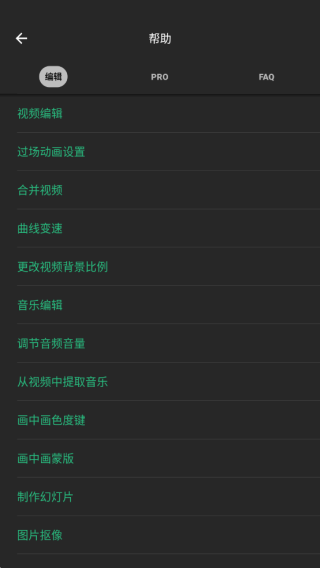
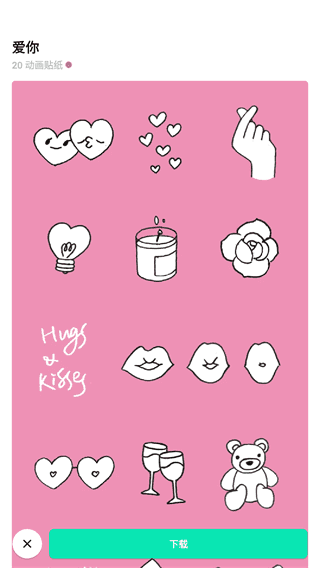
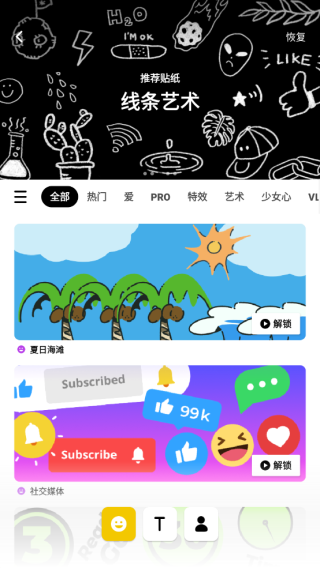
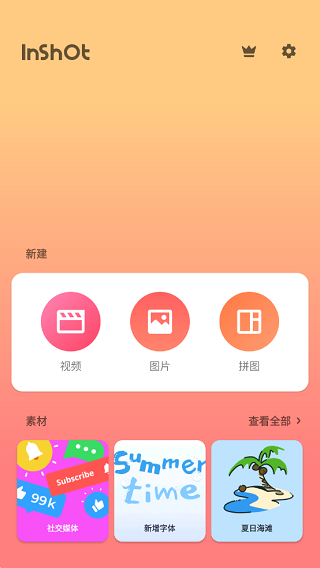

InShot-视频编辑是一款功能强大且易于使用的视频编辑应用,软件界面简洁直观,操作流程简单,让用户可以轻松上手,即使是没有视频编辑经验的用户也能快速掌握其使用方法。软件不仅提供剪辑、剪切、分割和合并视频等基础操作,还允许用户为自己的视频添加音乐、文字、过渡效果,制作流畅的慢动作,甚至进行视频拼贴和背景模糊等专业级别的调整。另外,软件内还拥有多种视频过滤和特效选项,用户可以根据喜好为视频添加不同的滤镜效果和特效。简单易用的操作方式和丰富的功能设置使得它成为用户处理视频的首选工具,有需要的快来下载使用吧。
InShot-视频编辑使用说明
1、首先,我们要在手机中打开【inshot】,可以导入照片或视频,也可以进行拼图操作也可以把几个视频合成一个视频。
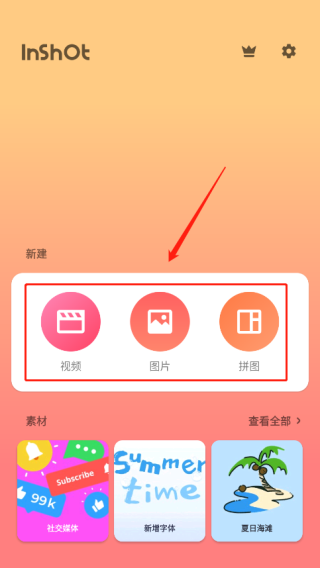
2、我们要先点击新建视频。如图在打开的界面中,选择第一个视频,点击右下角的对号,如图所示。

3、我们先点击视频,导入一个视频,然后进入视频编辑页面,现在就可以对视频进行剪切,调速,添加背景、滤镜、音乐、文字、贴纸等。
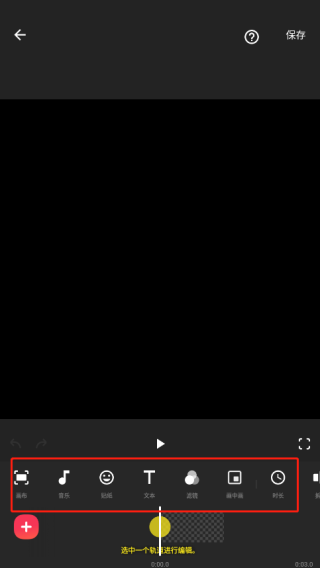
4、点击视频缩略图打开快捷菜单,可以调节视频音量等,视频编辑完成后,点击左下角的加号,在打开的界面,选择要合并的第二个视频,点击对号添加。

5、如果还有第三个视频,同样点击左下角的加号添加视频。视频添加完成后,点击右上角的保存,把合并的视频导出来。
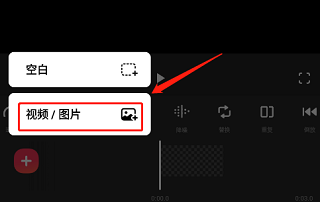
InShot-视频编辑使用教程
01. 界面介绍
左图中,点击右侧的「相机」图标,即可拍摄视频或照片。
接下来的就是三大主要功能:视频编辑、图片修改、拼图制定,这些功能将在后面详细讲述。
点击「素材」,能够发现很多好看又有趣的贴纸,部分需要会员才能够使用,但是免费的贴纸足够我们制作好看的内容,而且素材更新地很快,还有相应的节日贴纸了。
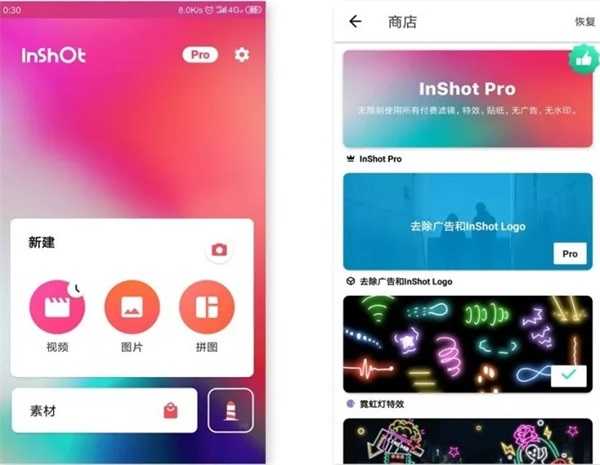
02. 制作Vlog
① 导入视频
在主界面点击「视频」,即可找到本地视频内容。在这里点击所需要内容后,再一次点击「剪刀」图标,即可进行第一次的粗剪。剪辑完后,点击右下角的「打钩」符号,表示完成。

小提示:该软件没有草稿箱,新建视频项目后,之前的草稿将会被替换。
② 编辑界面
拍摄完成或导入后,进入编辑界面。需要添加新素材的时候,可点击左下角的「+」符号即可。
制作Vlog最重要的是剪辑。点击「剪辑」,有以下三个功能:
剪两头:可以掐头去尾,保留视频内容
剪中间:从中间剪切,删除中间多余的部分,保留视频内容
拆分:将视频重新分段剪开,形成独立视频
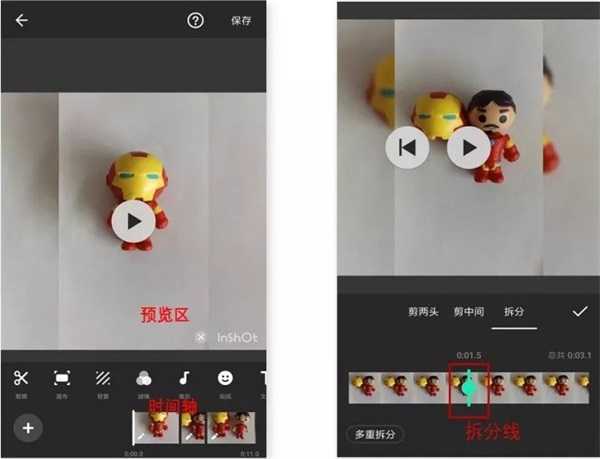
小提示:其中「多重拆分」是针对长视频剪辑进行多段式剪辑,只需将拆分线对准某个时间段中。
双指开合可以缩放时间轴,这是inshot的一种分镜头编辑的优势。
如左图所示,在时间轴上,任意点击某个时间段,即可单独对该视频编辑,点击「…」符号,可以将对该视频的操作全部应用在所有视频中。

如右图所示,点击「画布」的时候,我们可以改变视频的画幅比例,以此适应不同的平台。选择某种套框,可以制作出画中画的效果。
另外,画框大小,可使用双指开合进行调整。
③ 滤镜和特效
如果不喜欢视频中的背景,如左图所示,我们可以点击主界面的「背景」修改。
「inshot」拥有很多有趣的特效和滤镜,调节滤镜的操作,如右图所示:
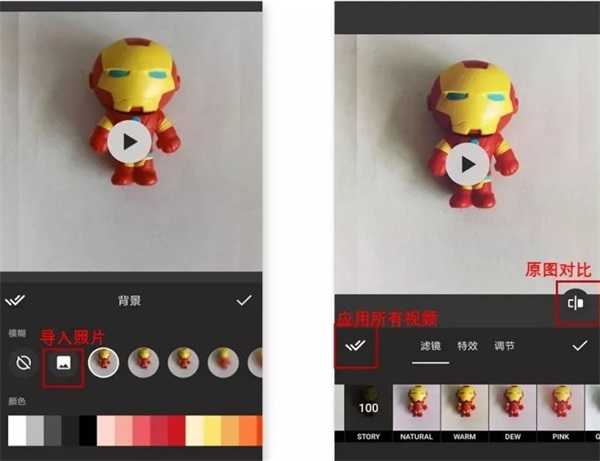
其中「调节」的内容和修饰照片功能是相差无几的,因此在这里暂时不展开。以下是我使用三种不同特效加工的视频片段:

④ 字幕和贴纸
点击「贴纸」,可以发现这里的大部分贴纸在视频界面中,都是GIF动图。
左图所示,选中一个贴纸后,就会出现在视频预览区,长按贴纸即可拖动位置,点击右上角的「打钩」符号表示确定贴纸的大小和位置。
右图所示,在「播放时间条」上双指开合可以缩放贴纸整个播放时间长度,最后打钩即可完成。
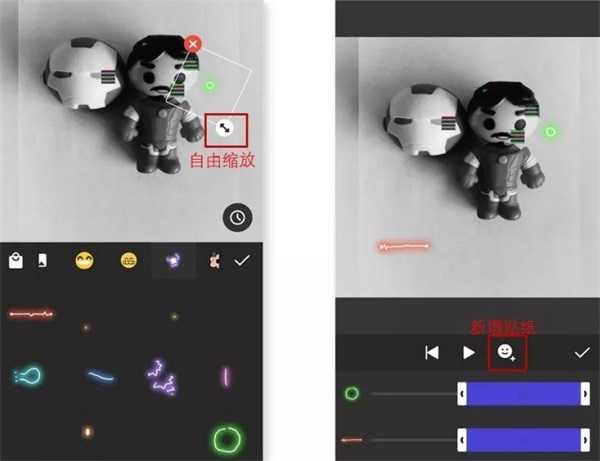
点击「T」符号,即可添加字幕。
如左图所示,在「文本选项」中,可以修改文本颜色、边框、阴影、标签等,点击「打钩」符号即可完成。修改字幕的大小、位置和播放时间长度和以上修改贴纸的操作是相同的。
另外,字体样式更多适用于英文输入和数字输入,对于中文输入比较不友好。
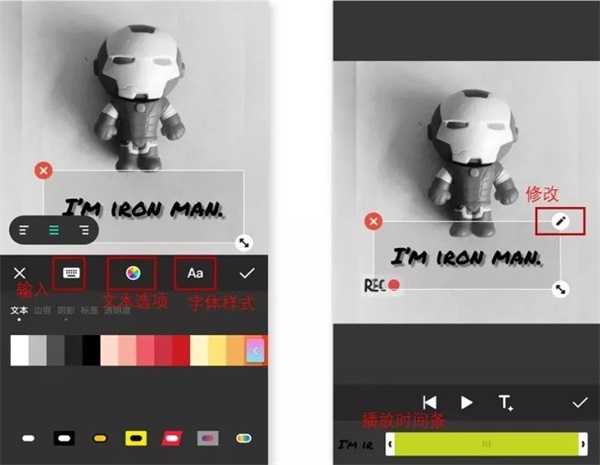
小提醒:字幕输入后,字幕内容不容易修改。建议在其他平台先写好,再复制-黏贴。
点击右上角的「保存」按钮,即可保存Vlog。
03. 修饰照片
其实写到这里,你会发现:inshot关于视频、照片和拼图的三个功能的操作界面都是基本相同的。
因此修饰照片,我们更多是用到「调节」功能,其中几个功能如:亮度、对比度、褪色和暗角等,我觉得会比较常用到。

它毕竟不是专门用来修图的软件,可以理解它属于简单粗暴的修图工具。在此,向大家介绍几个我比较熟悉的高阶后期应用:波辣修图、Snapseed、SKRWT、VSCO。
04. 拼图心得
我觉得拼图有时候就像在制作手账本一样,我们可以贴很多贴纸,可以写点文字,可以张贴照片。
这大概也是一种生活的仪式感和回忆吧。
软件优势
1、全新体验:对于照片和视频相关细节部分,轻松调节模糊边界,彩色边框一键添加,在具体的形状内移动视频、翻转照片
2、海量内容:超多的主题滤镜,故事、自然、拿铁、黑暗等等不同的风格,总有是你的偏爱,不同场景下切换,效果完全超乎你的想象。
3、互动分享:快速分享到其他社交平台,保证视频和照片的极速输出,超高的分辨率,让更多好友为你的原创作品点赞
软件功能
视频修剪和剪切
-修剪视频
-剪切/删除视频的中间部分
对于Instagram的
-为照片和视频模糊边界。
-彩色边框。
-移动视频/照片的广场内。
音乐
-添加您自己的音乐到视频,如MP3文件和其他格式。
-易于同步声音和视频,与时间轴功能。
-音量控制为原始视频声音和MP3歌曲。
文本和表情符号
-视频和照片添加文字。
-添加表情符号上的照片。
-随着时间线功能,轻松同步文字和表情符号视频。
过滤器
-照片滤镜,故事,亲切,自然,LOMO,复古,备忘录,露水,拿铁,黑暗,古董,葡萄,收获。
-视频滤镜,即将推出
编辑
-旋转,翻转照片或视频。
分享
-1080P视频支持。
-自定义的视频输出分辨率。
-分享到社交应用,如Facebook,Twitter,Instagram的,WhatsApp的,等等。
软件点评
是一款多功能的视频剪辑平台,在这里你不仅可以添加自己的音乐到剪辑视频中,还可以调整音色等,并且视频剪辑的同时不会压制画质,可以高清导出,十分好用。
更新日志
- 新的剪辑动画
- 支持文字弯曲
- 错误修复和其他改进
有什么想法或建议吗? 请随时通过 inshot.android@inshot.com 联系我们!
如需更多新功能教程和高级视频编辑技巧,请订阅我们的 YouTube 频道:https://www.youtube.com/@InShotApp
应用信息
- 厂商:暂无
- 版本:
上一个 : 逗拍换脸视频app免费版
下一个 : 易起游
精彩推荐
-

随身语音翻译是一款实用性极强的手机翻译工具,能够为用户带来极为便捷的使用体验。软件功能丰富多样,完全满足日常翻译需求,没有任何限制,让用户真正感受到高效与便利。支持多种语言之间的互译,涵盖录音实时转写、语音翻译、音频编辑等实用功能,轻松应对各类音频文件处理。一键转换文字,操作简便,让信息记录更加轻松高效。
-

落叶社区是一款专为游戏与软件爱好者打造的资源分享平台,汇集了丰富的游戏、工具和学习资料等内容。用户可以在社区中发现优质资源、参与讨论并分享自己的心得体验。
-

网络密码管家是一款实用的账号密码管理工具,这款软件能够协助用户更高效地管理各类账号密码信息。通过它,用户可以轻松存储和调用各类登录凭证,避免遗忘风险,同时提升使用效率。无需手动输入,既节省时间又保障了个人信息的安全性。
-

实时提词器是一款专为内容创作者、主播、演讲者以及视频拍摄者设计的高效工具,旨在帮助用户流畅表达内容,避免忘词或卡壳的情况发生。无论是录制短视频、直播互动还是进行重要演讲,这款软件都能提供稳定的支持,让您的表达更加自然和专业。
- 声明: 本站《InShot-视频编辑》由"lcl"网友提供,仅作为展示之用,版权归原作者所有,如果侵犯了您的权益,请来信告知,我们会尽快删除。
预约窗口
* 游戏上市后,我们会在第一时间内通知您 *
恭喜你预约成功
* 游戏上市后,我们会在第一时间内通知您 *
关 闭